Müəllif:
Eugene Taylor
Yaradılış Tarixi:
15 Avqust 2021
YeniləMə Tarixi:
22 İyun 2024

MəZmun
- Addımlamaq
- Metod 3-dən 1: İşinizi qeyd edin
- Metod 3-dən 2: Paylaşılan sənədi Diskinizə qeyd edin
- Metod 3-dən 3: Bir Google Sənədi oflayn olaraq saxlayın
- Göstərişlər
Adi mətn işləmə proqramından fərqli olaraq, Google Disk sənəddəki dəyişiklikləri bir neçə saniyədə bir avtomatik olaraq saxlayır. Sənədin onlayn və oflayn olaraq necə saxlanıldığını ətraflı izah edirik. Paylaşılan sənədin necə saxlanıldığını, sizə düzəliş və sahiblik hüquqlarını verəcəyini də müzakirə edirik. Niyə "Saxla" düyməsini basmağa ehtiyac olmadığını öyrənmək üçün oxuyun.
Addımlamaq
Metod 3-dən 1: İşinizi qeyd edin
 Google Sənədlərə sənədinizi avtomatik olaraq saxlamağa icazə verin. Google Sənədinizə yeni məzmun əlavə etdiyiniz zaman etdiyiniz dəyişikliklər avtomatik olaraq sürücünüzə qeyd olunur. Ekranın yuxarı hissəsində "Yardım" sekmesinin yanında açıq boz mətni görəcəksiniz. Bu mətni yazarkən "Qurtarır ..." deyir; yazmağı dayandırdıqdan dərhal sonra mətndə "Bütün dəyişikliklər Diskdə saxlanıldı" yazılacaq
Google Sənədlərə sənədinizi avtomatik olaraq saxlamağa icazə verin. Google Sənədinizə yeni məzmun əlavə etdiyiniz zaman etdiyiniz dəyişikliklər avtomatik olaraq sürücünüzə qeyd olunur. Ekranın yuxarı hissəsində "Yardım" sekmesinin yanında açıq boz mətni görəcəksiniz. Bu mətni yazarkən "Qurtarır ..." deyir; yazmağı dayandırdıqdan dərhal sonra mətndə "Bütün dəyişikliklər Diskdə saxlanıldı" yazılacaq - Yadda saxlamaq düyməsini basmaq və ya klaviatura qısayolundan istifadə etmək lazım deyil.
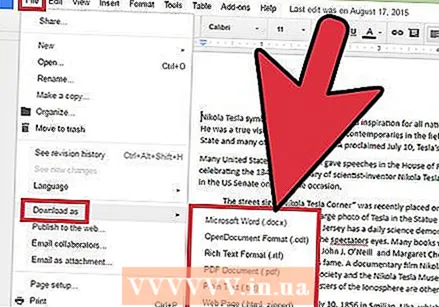 Google Sənədinizi kompüterinizə yazın. Google Sənədində işləyərkən sənədi başqa bir proqramda istifadə edə bilmək üçün ixrac etmək istəyə bilərsiniz. Ekranınızın yuxarı hissəsindəki "Fayl" sekmesini vurun. Siçanı "Kimi yükləyin" üzərinə aparın və siyahıdan bir fayl növü seçin. Görünən informasiya qutusuna sənədin adını dəyişdirə, sənədə etiketlər əlavə edə və sənədin harada saxlanılacağını təyin edə bilərsiniz.
Google Sənədinizi kompüterinizə yazın. Google Sənədində işləyərkən sənədi başqa bir proqramda istifadə edə bilmək üçün ixrac etmək istəyə bilərsiniz. Ekranınızın yuxarı hissəsindəki "Fayl" sekmesini vurun. Siçanı "Kimi yükləyin" üzərinə aparın və siyahıdan bir fayl növü seçin. Görünən informasiya qutusuna sənədin adını dəyişdirə, sənədə etiketlər əlavə edə və sənədin harada saxlanılacağını təyin edə bilərsiniz. - Seçə biləcəyiniz fayl növlərinə aşağıdakılar daxildir: Microsoft Word, Açıq Sənəd formatı, Zəngin Mətn formatı, pdf, düz mətn, veb səhifə və ya epub.
 Yadda saxladığınız sənədi fərqli bir uzantı ilə ixrac edin. Bəzən Google sənədinizi fərqli bir formatda saxlamaq və ixrac etmək lazım ola bilər. Fayl> Kimi Yükləyin seçin. Görünən siyahıdan bir uzantı seçin. Bir sənədi ixrac etdiyiniz zaman, Google Drive yüklənmiş faylla edilən dəyişiklikləri avtomatik olaraq sinxronlaşdırmır. Mümkün genişləndirməyə aşağıdakılar daxildir:
Yadda saxladığınız sənədi fərqli bir uzantı ilə ixrac edin. Bəzən Google sənədinizi fərqli bir formatda saxlamaq və ixrac etmək lazım ola bilər. Fayl> Kimi Yükləyin seçin. Görünən siyahıdan bir uzantı seçin. Bir sənədi ixrac etdiyiniz zaman, Google Drive yüklənmiş faylla edilən dəyişiklikləri avtomatik olaraq sinxronlaşdırmır. Mümkün genişləndirməyə aşağıdakılar daxildir: - .docx
- .odf
- .rtf
- .mətn
- .html
 Sənədinizi veb saytınıza ixrac edin. Google Drive sənədi birbaşa veb saytınıza yayımlaya bilər. Bununla birlikdə nəşr olunan sənəd statik deyil yaşamaq. Bu sənəddə bir şey dəyişdirsəniz, dəyişikliklər avtomatik olaraq veb saytınızda görünəcəkdir. Bir faylı vebə köçürmək üçün Fayl> Vebdə yayımla> Sənədin dinamik olmasına icazə verin> Nəşrə başlayın.
Sənədinizi veb saytınıza ixrac edin. Google Drive sənədi birbaşa veb saytınıza yayımlaya bilər. Bununla birlikdə nəşr olunan sənəd statik deyil yaşamaq. Bu sənəddə bir şey dəyişdirsəniz, dəyişikliklər avtomatik olaraq veb saytınızda görünəcəkdir. Bir faylı vebə köçürmək üçün Fayl> Vebdə yayımla> Sənədin dinamik olmasına icazə verin> Nəşrə başlayın. - Sənədinizin statik qalmasını istəyirsinizsə, "Sənədin dinamik tənzimlənməsinə icazə ver" seçimini seçməyin.
 Qənaət problemlərini həll edin. Google Disk sənədinizi saxlaya bilmirsə, aşağıdakı mesajı alacaqsınız: "Google Diskdə saxlaya bilmədi." Google Disk sənədinizi saxlaya bilmirsə, pis internet bağlantısı tez-tez səbəb olur. Bu baş verərsə, sənədinizin məzmununu panoya kopyalayıb səhifəni yenidən yükləməlisiniz. Sonra səhifədə hər hansı bir məzmun yoxdursa, "Hamısını" seçin və panodakı məzmunu sənədə yapışdırın.
Qənaət problemlərini həll edin. Google Disk sənədinizi saxlaya bilmirsə, aşağıdakı mesajı alacaqsınız: "Google Diskdə saxlaya bilmədi." Google Disk sənədinizi saxlaya bilmirsə, pis internet bağlantısı tez-tez səbəb olur. Bu baş verərsə, sənədinizin məzmununu panoya kopyalayıb səhifəni yenidən yükləməlisiniz. Sonra səhifədə hər hansı bir məzmun yoxdursa, "Hamısını" seçin və panodakı məzmunu sənədə yapışdırın. - "Hamısını" seçmək üçün klaviatura qısayolundan istifadə edə bilərsiniz Ctrla (Windows) və ya And əmra (Makintoş).
- Sənədi kopyalamaq üçün klaviatura qısayolundan istifadə edin CtrlC. (Windows) və ya And əmrC. (Makintoş).
- Sənədi yapışdırmaq üçün klaviatura qısayolundan istifadə edin CtrlP. (Windows) və ya And əmrP. (Makintoş).
Metod 3-dən 2: Paylaşılan sənədi Diskinizə qeyd edin
 Paylaşılan faylı açın. Kimsə sizinlə bir sənəd paylaşırsa, düzəliş və ya sahiblik hüququ əldə edə bilməzsiniz. Sənədi dəyişdirə bilmək üçün özünüzün surətini çıxarmalısınız. Paylaşılan sənədi e-poçt və ya Google Drive vasitəsilə açın.
Paylaşılan faylı açın. Kimsə sizinlə bir sənəd paylaşırsa, düzəliş və ya sahiblik hüququ əldə edə bilməzsiniz. Sənədi dəyişdirə bilmək üçün özünüzün surətini çıxarmalısınız. Paylaşılan sənədi e-poçt və ya Google Drive vasitəsilə açın. - Bu rejimə "Yalnız bax" deyilir.
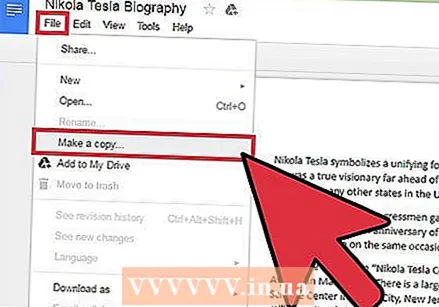 Bir nüsxə çıxarın. Fayl> Kopyala et> Tamam seçin. Yeni nüsxə avtomatik olaraq açılacaq və eyni zamanda avtomatik olaraq qeyd olunur.
Bir nüsxə çıxarın. Fayl> Kopyala et> Tamam seçin. Yeni nüsxə avtomatik olaraq açılacaq və eyni zamanda avtomatik olaraq qeyd olunur. - Sənədi dəyişdirsəniz, dəyişikliklər avtomatik olaraq qeyd olunur.
- Sənədin əsl sahibisinizsə, sənədi orijinal qrupla bölüşmək seçiminiz var.
 Sənədin adını dəyişdirin. Paylaşılan sənədin bir nüsxəsini çıxardıqdan sonra sənədə sahib çıxırsan. Google Diskinizdəki "Sahiblik" sütununda "Mən" yazısını görəcəksiniz. Sahibi olaraq, istəsəniz faylın adını dəyişə bilərsiniz.
Sənədin adını dəyişdirin. Paylaşılan sənədin bir nüsxəsini çıxardıqdan sonra sənədə sahib çıxırsan. Google Diskinizdəki "Sahiblik" sütununda "Mən" yazısını görəcəksiniz. Sahibi olaraq, istəsəniz faylın adını dəyişə bilərsiniz.
Metod 3-dən 3: Bir Google Sənədi oflayn olaraq saxlayın
 Mac üçün Google Diski quraşdırın. Google Diski quraşdırmaq, Google Sənəd sənədlərini oflayn olaraq redaktə etməyə və saxlamağa imkan verir. Google Sənəd fayllarında oflayn etdiyiniz bütün dəyişikliklər avtomatik olaraq onlayn Google Diskinizlə sinxronlaşdırılır.
Mac üçün Google Diski quraşdırın. Google Diski quraşdırmaq, Google Sənəd sənədlərini oflayn olaraq redaktə etməyə və saxlamağa imkan verir. Google Sənəd fayllarında oflayn etdiyiniz bütün dəyişikliklər avtomatik olaraq onlayn Google Diskinizlə sinxronlaşdırılır. - Google-un hər an istədiyiniz zaman gedin və fayllarınızın veb səhifəsini sinxronizasiya edin.
- Farenizi "Sürücüyü Yükləyin" üzərinə sürün və açılan menyudan "Mac" seçin.
- Qaydalar və şərtləri oxuyun və qəbul edin, faylı açın installgoogledrive.dmg. "Google Drive" simgesini "Applications" qovluğuna sürükləyin və Google Drive-ı açın.
- Google Drive-a daxil olun və quraşdırma prosesini tamamlayın.
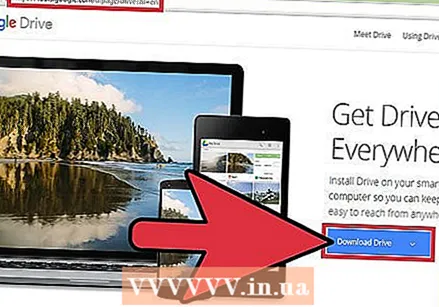 Windows üçün Google Diski quraşdırın. Google Drive'ı Windows üçün yükləsəniz, Google Sənədlərə daxil ola, redaktə edə və saxlaya bilərsiniz. Bu sənədlərdə etdiyiniz bütün dəyişikliklər onlayn sürücünüzlə paylaşılacaqdır.
Windows üçün Google Diski quraşdırın. Google Drive'ı Windows üçün yükləsəniz, Google Sənədlərə daxil ola, redaktə edə və saxlaya bilərsiniz. Bu sənədlərdə etdiyiniz bütün dəyişikliklər onlayn sürücünüzlə paylaşılacaqdır. - Google-un Hər an, hər hansı bir yerə daxil olun və fayllarınızın veb səhifəsini sinxronlaşdırın. Farenizi "Sürücüyü Yükləyin" üzərinə sürün və açılan menyudan "Windows" u seçin.
- Qaydalar və şərtləri oxuyun və qəbul edin, faylı açın googledrivesync.exe.
- Google Drive-a daxil olun və quraşdırma prosesini başa çatdırmaq üçün göstərilənləri izləyin.
 "Onlayn giriş" i açın. Brauzerinizi başladın və Google hesabınıza daxil olun. Google Diskinizi açın və "Ayarlar" simgesini (təkər) vurun. "Ayarlar" ı seçin. "Oflayn" bölməsinə keçin və "Google Sənədlər, Cədvəllər, Slaydlar və Çizim fayllarını bu kompüterlə sinxronizasiya edin, beləliklə oflayn rejimdə düzəliş edə bilərsiniz" nin yanındakı qutunu işarələyin.
"Onlayn giriş" i açın. Brauzerinizi başladın və Google hesabınıza daxil olun. Google Diskinizi açın və "Ayarlar" simgesini (təkər) vurun. "Ayarlar" ı seçin. "Oflayn" bölməsinə keçin və "Google Sənədlər, Cədvəllər, Slaydlar və Çizim fayllarını bu kompüterlə sinxronizasiya edin, beləliklə oflayn rejimdə düzəliş edə bilərsiniz" nin yanındakı qutunu işarələyin.  Faylları və qovluqları masaüstünüzdən Google Drive qovluğuna köçürün. Google Drive quraşdırıldıqdan sonra avtomatik olaraq "Google Drive" qovluğu yaradılır və onsuz da mövcud olan "Sənədlər" qovluğuna əlavə olunur. Sənəd sənədləri bu qovluğa iki yolla əlavə olunur.
Faylları və qovluqları masaüstünüzdən Google Drive qovluğuna köçürün. Google Drive quraşdırıldıqdan sonra avtomatik olaraq "Google Drive" qovluğu yaradılır və onsuz da mövcud olan "Sənədlər" qovluğuna əlavə olunur. Sənəd sənədləri bu qovluğa iki yolla əlavə olunur. - Onlayn girişi aktivləşdirdikdən sonra, onlayn Google Diskinizdə saxlanılan sənədlər avtomatik olaraq masaüstünüzdəki "Google Drive" qovluğunda görünəcək və onunla sinxronlaşdırılacaq.
- Sənədləri və sənədləri masaüstünüzdən "Google Drive" qovluğuna əl ilə köçürə bilərsiniz. Qovluq avtomatik olaraq buludla sinxronlaşdırılacaq.
 Yerli "Google Drive" qovluğundan sənədləri paylaşın. Google Drive proqramı, faylları başqaları ilə paylaşmağınıza imkan verir. "Google Drive" qovluğunu açın və bölüşmək istədiyiniz sənədi sağ vurun. Açılan menyudan Google Disk> Paylaş seçin. Faylı bir və ya bir neçə nəfərlə paylaşın.
Yerli "Google Drive" qovluğundan sənədləri paylaşın. Google Drive proqramı, faylları başqaları ilə paylaşmağınıza imkan verir. "Google Drive" qovluğunu açın və bölüşmək istədiyiniz sənədi sağ vurun. Açılan menyudan Google Disk> Paylaş seçin. Faylı bir və ya bir neçə nəfərlə paylaşın.  Google Sənədlərə sənədlərinizi avtomatik olaraq saxlamağa və sinxronlaşdırmağa icazə verin. Oflayn proqramda Google Drive sənəddəki dəyişiklikləri avtomatik olaraq bir neçə saniyədə bir saxlayır. Kompüteriniz internetə qoşulursa, Google Drive proqramı onlayn variant kimi işləyir. Sənəddə etdiyiniz dəyişikliklər avtomatik olaraq onlayn sürücünüzlə sinxronlaşdırılır və bu səbəbdən orada saxlanılır.
Google Sənədlərə sənədlərinizi avtomatik olaraq saxlamağa və sinxronlaşdırmağa icazə verin. Oflayn proqramda Google Drive sənəddəki dəyişiklikləri avtomatik olaraq bir neçə saniyədə bir saxlayır. Kompüteriniz internetə qoşulursa, Google Drive proqramı onlayn variant kimi işləyir. Sənəddə etdiyiniz dəyişikliklər avtomatik olaraq onlayn sürücünüzlə sinxronlaşdırılır və bu səbəbdən orada saxlanılır.
Göstərişlər
- Sənədinizin bir nüsxəsini menyu çubuğundakı "Fayl" sekmesini tıklayaraq istədiyiniz zaman çıxara və sonra kontekst menyusundakı "Nüsxə çıxart" seçimini klikləyə bilərsiniz.



